Как отправить документ факсом со своего смартфона. Как факсом отправить документ
Как отправить или принять документ через факс
Современный мир информации требует быстрого обмена различных сведений. Значительное место в этом потоке занимает факсимильная связь. С её помощью передаются текстовые сообщения, графические схемы, рисунки. В офисах установлены факсимильные аппараты, но не все умеют ими пользоваться, несмотря на широкую распространённость такой техники. Также можно отправлять/принять факсы посредством интернета. Ниже найдёте рекомендации, как отправить факс разными способами.

Факсы используются для мгновенной передачи и распечатки документов получателем.
Работа с офисной техникой
При наличии в офисе телефакса несложно принять либо отправить документ. Ниже подробно расскажем, как принять факс, затем как отправить факс с телефона.
Приём факса
Если вам позвонили, просят принять факс, вы отвечаете: «Принимаю» либо условным сленговым словом «Стартуем», означающим, что вы готовы к процедуре.
- После тонального сигнала нажмите зелёную кнопку «Start».
- Дождитесь полной распечатки пересылаемого документа.
- Приняв документ, нажмите «Stop».

Для получения документа сообщите отправителю о готовности и нажмите кнопку «Start».
Если передача прошла с искажениями текста, графики, сообщите об этом передающему, чтобы тот повторил отправку.
Во время пересылки трубку можно положить уже после того, как начнётся передача. Работа тогда не прервётся. Если вы хотите подтвердить передачу либо продолжить разговор, оставайтесь на линии, когда передача завершится, вновь заработает аудиовызов, вы сможете сообщить об успешности процедуры и продолжить беседу.
Существует автоматический режим, позволяющий устройству самому, без вашей помощи, принимать документы. Настроить его можно в специальном меню «Параметры — Количество звонков», включить выделенной для этого на панели кнопкой. Автоматический режим удобен, когда возможна передача ночью, в праздничные дни, при отсутствии в офисе работников.
Отправка факса
Приготовьте документ, обычно используется формат А4. Проверьте качество печати, чтобы потом у адресата не возникало проблем с чтением. При размазавшихся чернилах, наличии подтёков могут возникнуть сложности, лучше распечатайте лист повторно. Перед отправкой снимите с листа скрепки, скобы. Пронумеруйте страницы, чтобы избежать путаницы потом.
- Откройте крышку, обычно для этого есть небольшая кнопка на боковой панели.
- Вставьте лист в специальный лоток лицевой стороной обязательно вниз. Лоток в большинстве аппаратов находится в тыльной части, прикрыт крышкой. Прозвучит щелчок, короткий сигнал, означающий, что лист вставлен правильно, аппарат его захватил.
- Позвоните адресату, сообщите о пересылке факса, количестве отправляемых страниц.
- Когда адресат готов принять документ, он отвечает: «Стартуем». Затем нажимает кнопку «Start». Бумага станет двигаться через ролики, значит, передача началась. Если лист остановился, произошла ошибка, на табло высветится информация о ней. Получатель не должен класть трубку до завершения передачи.
- Свяжитесь с адресатом, узнайте, получил ли он информацию, не смазался ли текст. Если качество неудачное, перешлите повторно документ.
- Закройте крышку, опустив её до щелчка.

Вставьте в лоток документ лицевой стороной вниз и нажмите «Start».
Если вам нужно отправить несколько листов, вставляйте их поочерёдно. Есть аппараты, поддерживающие массовую отправку, тогда в лоток можно положить сразу до 10 страниц.
Специализированные программы отправки
Если у вас есть встроенный модем, можно отправить факс с компьютера через него. Вам потребуется специализированная программа наподобие VentaFax либо встроенная в Windows функция. Настроив функцию отправки, вы сможете переслать отсканированный документ получателю на его факсимильный аппарат.
Отправка через интернет
Если отсутствует телефонная связь по каким-либо техническим причинам, закончилась бумага в аппарате, можно для отправки с компьютера воспользоваться услугами всемирной паутины. Также может быть так, что принимающая сторона требует отправки документов через факс, а у вас отсутствует данный аппарат либо он сломался. Почтовые отделения могут помочь вам в отправке, но это требует временных и финансовых затрат. Когда есть интернет, вы можете действовать в удобное для вас время. Не все юзеры знают, как отправить факс с компьютера через интернет. Вам нужно лишь отсканировать документ, найти сайт-посредник, занимающийся пересылкой факсов. Назовём некоторые из них.
MyFax
Для примера приведём сервис MyFax, позволяющий бесплатно переслать через интернет 2 факса в сутки до 10 страниц каждый. Регистрация не требуется. Преимуществом сервиса является возможность посылать информацию в 41 страну мира. Кроме того, предлагается тестовый период в 30 дней, когда вы сможете получить личный факс-номер, отправлять неограниченное количество документов, получать их. Пересылать документы можно в нескольких форматах. Есть платный контент.
Для отправки факса заполните блоки отправителя и получателя, прикрепите документ и перешлите, нажав кнопку «SEND FAX».
На адрес электронной почты, указанный вами, придёт ссылка на подтверждение отправки. После доставки информации придёт сообщение об этом либо извещение об ошибке в пересылке.
Freepopfax
Сервис позволяет без регистрации переслать через интернет бесплатно 5 факсов до 14 страниц. Отправка осуществляется в 48 стран, к сожалению, по России не работает. На первой странице отправленных документов будет размещена реклама Popfax.com. Поддерживается несколько форматов документов. После отправки на почту вам придёт извещение.
FaxOrama.com
Интернет-сервис, позволяющий бесплатно отправлять факсы в США, Канаду. Нет регистрации, не добавляется реклама на отосланные документы. Разрешено пересылать 2 документа в день по 5 страниц. Есть приложения для IOS, Android, позволяющие сделать фото, затем отправить его с телефона. Поддержка нескольких форматов.

Сервисов отправки/получения факсов через интернет существует много, платные обычно предоставляют тестовый период для бесплатного пользования. В бесплатных часто размещается реклама на пересылаемых страницах. Если вам нужно часто пересылать либо получать информацию, рекомендуется пользоваться платными услугами, для одноразовой же отправки подойдёт бесплатный ресурс глобальной сети.
Как видите, вопрос, как отправить факс, несложный. Процедура занимает мало времени. Использование электронной вычислительной машины, интернет-сервисы, мобильные приложения позволяют работать с факсами в удобном для вас режиме.
nastroyvse.ru
Как отправить факс сегодня, что для этого нужно?
Каким образом сегодня происходит отправка документов? Большую часть пересылают при помощи электронной почты – это факт, но в то же время факс до сих пор используется, более того, остаётся популярным средством для передачи тех или иных бумаг. Достаточно часто люди спрашивают: "Как отправить факс?" Многие действительно не знают, как это делается. На самом деле нет ничего трудного в том, чтобы этим способом отправлять бумаги. Чтобы процедура оказалась успешной, нужно выполнить несколько простых шагов – с этим справится любой человек.

Подготовка к отправке и требования к документам
Что делают перед тем как отправить факс? Сначала готовится документ, который будет отсылаться. Как правило, его распечатывают на листе формата А4, поскольку далеко не каждая модель факсимильного аппарата позволяет отсылать бумаги меньшего размера – так что выбирается оптимальный вариант. Если устройство может отсылать бумаги разных размеров, в нём обязательно имеются регуляторы размера листа.
Необходимо, чтобы документ, предназначенный на отправку, был напечатан очень качественно – в противном случае у получателя могут возникнуть сложности с расшифровкой информации, которая на нём содержится. Если в силу каких-либо причин изображение или текст вышли размазанными, лучше осуществить печать повторно.
Когда подготовка будет выполнена, открывают лоток подачи бумаг в факсе. Обычно он находится где-то с тыльной стороны устройства. Документ вставляется лицевой стороной вниз – это важно.

Как послать несколько листов
Если вы знаете, откуда можно отправить факс, всегда можно выслать сразу несколько листов – процедура отправки будет определяться тем, с каким типом аппарата приходится взаимодействовать. Определённые устройства рассчитаны на массовую отсылку документов, так что в лоток агрегата можно вставлять несколько листочков (как показывает практика, данное число не должно быть больше десятка).
Существуют такие модели факсов, где больше одного документа отправить нельзя – в такой ситуации все бумаги загружают в порядке очереди. Когда все листы будут загружены, следует дождаться одинарного сигнала. Далее устройство начинает захватывать документ.

Что следует сделать перед отправкой
Прежде чем отсылать документацию кому-то, нужно на аппарате набрать номер адресата, далее дождаться, когда возьмут трубку. После, согласно правилам этикета, следует представиться, попросить собеседника, чтобы он принял факс. Стандартная команда для передачи бумаг - «Стартуем», после этого на устройстве нажимают кнопку «Старт» (не только вы, но и человек на другом конце провода). Да, там тоже должны знать, как отправить факс, в противном случае ничего не получится. Трубку не кладут до тех пор, пока передача документов не закончится – это важно. Часто бывает так, что адресат имеет автоматический факс – в таком случае всё будет проще: нужно лишь набрать номер, дождаться специального сигнала и нажать стартовую кнопку. Когда процедура отправки закончится, нужно нажать кнопку «Связь»: интересуются, дошли ли документы, читаема ли информация. Если качество низкое, стоит повторить передачу ещё раз.
Где можно отправить факс
Определённые компании в наше время требуют, чтобы некоторые документы обязательно были переданы посредством факсимильных аппаратов. Как быть, если такого устройства у вас нет? Можно ли, к примеру, отправить факс через Интернет?
Переслать документы всегда можно при помощи почтовых отделений. За вполне умеренную плату бумага будет выслана туда, куда это необходимо. Подобные услуги также предоставляются в специальных фирмах: отправка факсов для них – профильная деятельность.
Существуют и более лёгкие варианты: можно заглянуть в какой-нибудь офис и попросить, чтобы они переслали документы, обратиться к знакомым – наверняка есть такие, у кого в распоряжении имеется факсимильный аппарат. Но самый лучший совет: если вам часто приходится пересылать документы, лучше всего просто приобрести факс - и тогда точно не придётся сталкиваться с разными трудностями.
Переслать бумаги можно посредством Интернета и компьютера, но в комплекте должен быть сканер, чтобы делать копии с разных бумаг. Многие сайты в сети предлагают отправку факсов за символическую цену. Существуют специальные программы, которые гарантируют передачу документов на факсимильные устройства, в том числе и от популярных Интернет-сервисов типа Google. Как отправить факс таким способом, разберётся без труда каждый.
Телефон для приёма и отправки документов

Несколько слов стоит сказать о современных сотовых телефонах. На данный момент это не просто аппараты для переговоров, а полноценные устройства связи практически любыми способами. Как отправлять факс с телефона? Очень просто: достаточно позвонить своему сотовому оператору и попросить, чтобы подключили услугу по отправке и приёму факсимильных документов. Придётся, правда, подключить ещё один дополнительный номер – его и нужно будет использовать для пересылки бумаг. У каждого оператора свои расценки за предоставление такой услуги, так что насчёт этого следует обязательно проконсультироваться, чтобы избежать неприятных сюрпризов.
fb.ru
Как отправить факс?
Хотя сегодня большая часть документов отправляется посредством электронной почты, факс все еще пользуется популярностью. Часто у людей вопрос: как отправить факс, вызывает затруднение. Ничего сложного в отправлении бумаг посредством факса нет, данная процедура состоит из нескольких простых шагов, выполнить которые может любой.
Отправка факса
- В первую очередь, вы должны подготовить документ, который будете отправлять по факсу. Обычно нужную информацию распечатывают на листе А4, так как не все модели факсимильных аппаратов позволяют отправлять документы меньшего формата. В любом случае, листы формата А4 подходят. Если ваш аппарат поддерживает отправку документов различного размера, в нем должны быть регуляторы размера листа.
- Важно, чтобы ваш документ был качественно напечатанным, иначе у адресата могут возникнуть проблемы с разбором информации на нем. Если по каким-либо причинам текст или изображения на листе размазаны, лучше распечатать документ еще раз.
- После того, как вы подготовили к отправке документ, откройте лоток подачи документов в вашем факсе. Как правило он размещении на задней части аппарата. Документ нужно вставлять вниз лицевой стороной.
- Если вам нужно отправить несколько листов, процедура их заправки будет зависеть от типа вашего аппарата. Определенные факсимильные аппараты поддерживают массовую отправку документов, поэтому в лоток аппарата можно вставлять несколько листов, обычно не более десяти. Встречаются также модели факсов, которые не поддерживают отправку нескольких листов, поэтому документы нужно загружать поочередно. После вставки документа в аппарат вы должны услышать одинарный сигнал, после которого произойдет захват документа.
- Перед тем, как отправить через факс ваши документы, наберите на аппарате номер адресата и дождитесь, пока поднимут трубку. После этого нужно представиться и попросить собеседника принять факс. Обычно командой для отправления документа по факсу является «Стартуем», после чего и вы, и ваш адресат должны нажать кнопку «Старт» на аппарате. После этого будет запущена отправка факса, ни в коем случае не кладите трубку до ее завершения. Бывает такое, что у адресата стоит автоматический факс. В таком случае все гораздо проще: достаточно набрать номер, дождаться сигнала факса и нажать «Старт».
- После завершения отправки документа нажмите на клавишу «Связь» и спросите, дошел ли факс и не размазана ли информация. Если документ пришел в плохом качестве, вам нужно еще раз отправить его.
Где можно отправить факс
Некоторые фирмы сегодня требуют отправления определенных документов через факсимильных аппарат. Что же делать, если у вас нет ни факса, ни доступа к нему?
Отправить факс можно в почтовых отделениях. Там за оп
elhow.ru
Как работать с факсом. Принимаем, отправляем и меняем бумагу. Инструкция

Довольно часто среди пользователей оргтехники возникает вопрос о том, как принять факс. В целом данную задачу можно смело отнести к категории простых, т.к. каких-то особых умений и навыков для её решения не требуется. Но для этого было бы неплохо разобраться в том, как работает факс. Углубляться в конструкцию данного устройства не будем, поэтому просто сравним работу принтера, модема и сканера с факсом для наглядного примера.
Содержание статьи
Как работает?
Когда осуществляется процесс отправки, данный девайс при помощи специальных датчиков светового типа производит сканирование листа бумаги. Затем полученное изображение преобразуется устройством в электрические сигналы, которые в зашифрованном формате отправляются по каналам факсимильной или телефонной связи. В режиме таких устройств, как принтер и модем, аппарат начинает функционировать тогда, когда он принимает документы. В дальнейшем осуществляется расшифровка данных и их распечатка на листе бумаги.
Таким образом, принцип работы телефакса является довольно простым. Безусловно, сегодня необходимые документы можно отправить на электронную почту, но бывают ситуации, когда выручить может именно старый добрый метод. Если вас интересует «инструкция факс», то ознакомьтесь с остальной частью данной статьи.
Как принять?
Задача, связанная с тем, как принимать факс может быть решена в автоматическом или ручном режиме. Последний вариант подразумевает такой порядок действия: вы поднимаете трубку и слышите просьбу о принятии документа или характерный сигнал аппарата, после чего отвечаете «принимаю» и нажимаете на кнопку Start/Fax и дожидаетесь полной распечатки отправленного документа. Но учтите, что класть трубку сразу не стоит, т.к. вам нужно проверить, правильно ли заполнен документ и не искажена ли на его листе читабельность текста. Если всё нормально, то сообщите об этом отправителю и только после этого, положите трубку на место.
Что касается автоматического режима, то в этом случае нужно будет произвести настройку количества гудков, после которого телефакс будет принимать документы самостоятельно. Для перевода устройства в данный режим, на его панели управления, как правило, имеется специальная кнопка. Данный режим удобен для любых моделей данных девайсов, которые на время праздников остаются без присмотра со стороны сотрудников.
Как отправить?
Что касается отправки документа с важной информацией посредством факса, то данная задача является немного более сложной. Для начала вам потребуется вставить лист бумаги в специальный приемник, делать это нужно, как правило, текстом вниз (зависит от модели аппарата). Дождитесь, пока устройство не захватит его и не подаст чуточку вперёд. Кроме того, решение задачи, связанной с тем, как вставить бумагу в аппарат может потребовать сдвига специальных ограничителей – это нужно в том случае, если размеры листа отличаются от стандартного.
Только с помощью ограничителей вы сможете избежать перекоса листа во время его отправки.
Далее наберите номер абонента, куда вы собираетесь отправить документ и дождитесь ответа с другой стороны. Если аппарат настроен на другом конце провода в автоматическом режиме, то в таком случае в качестве ответа вы услышите специальный сигнал. В противном случае вы услышите голос человека, которому предназначена отправляемая информация. В конце вам нужно нажать на кнопку старта и проследить за тем, чтобы аппарат «поглотил» вставленный документ.
Как можно поменять бумагу?
Что касается решения задачи о том, как поменять бумагу в факсе вам нужно открыть крышку устройства путем нажатия специальной кнопки, которая находится сбоку. Открыться крышка должна абсолютно автоматически. Внутри обычно имеется «инструкция факс» в виде рисунков относительно смены бумаги.
Чтобы заправить бумагу в факс вам потребуется вынуть трубочки из пластмассы или картона, на котором, в свою очередь, держался старый расходный материал. Откройте новый рулон, воспользовавшись обычными ножницами. Затем вам следует отмотать от него примерно 15-20 см бумаги и установить в углубление. Старайтесь заправлять факс бумагой предельно аккуратно, чтобы она не была слишком ослаблена/натянута.
В конце захлопните крышку устройства и надавите на него с обеих сторон. Услышав при этом действии характерный щелчок, нажмите на кнопку, приводящую аппарат в действие, чтобы он мог распознать новый рулон бумаги и приготовиться к дальнейшей работе. Таким образом, решить задачу, связанную с тем, как заправить факс бумагой не так уж и сложно. Учтите, если заправить факс неправильно, то сообщения о готовности он не выдаст и вам придётся выполнить описанные манипуляции с самого начала.
Некоторые распространенные ошибки и способы их устранения
Нередко случается так, что факс не отправляет документы. Причины подобной неполадки могут быть разными. К примеру, нормально и грамотно установленный факс просто не может захватить документ, который вы планируете отправить. Источник проблемы заключается в том, что в документоприёмник попал мусор или какая-нибудь канцелярская мелочь, к примеру, скрепка.
Достать инородные предметы можно, воспользовавшись магнитом, пинцетом или, аккуратным образом перевернув аппарат.
Кроме того, причина того, что у вас не отправляется документ, может заключаться в телефонной линии, на которой возникли проблемы. Устранить неполадку можно вызвав квалифицированных специалистов. Следует отметить, что эта же причина является источником проблемы того, что пользователь не может принять отправленный ему документ.
Бывает также, что отправляемый вами документ распечатывается у получателя в виде листа с чёрным фоном. Проблема неполадки находится на вашей стороне, т.к. у вашего аппарата перестал нормально работать блок сканера/сканирующая лампа. Если же факс приходит абсолютно пустым, то источником проблемы является закончившийся у собеседника тонер в устройстве или неправильная отправка документа, который был вставлен в устройство не должным образом.
В целом освоить работу с таким устройством, как факс, очень просто. Главное, внимательно изучить всю инструкцию и последовательность действий.
printeros.ru
Как отправить факс | Сделай все сам
Отправка документа по факсу может вызвать затруднение у человека, тот, что не знаком с данной процедурой. Впрочем ничего трудно в этом нет, для того дабы отправить документ по факсимильной связи довольно исполнить алгорифм из нескольких действий, которые не требуют много времени и стремительно запоминаются.

Инструкция
1. Для начала нужно подготовить документ, тот, что необходимо отправить по факсу. Распечатывается текст документа, как водится, на листе формата А4, но определенные модели факсимильных агрегатов поддерживают и наименьший размер документа – 128 мм на 128 мм. Традиционно в агрегаты, поддерживающие данный формат, встроены регуляторы размера документа. Выходит, позже того как документ в нужном формате распечатан, наблюдательно оглядите его. Качество печати текста должно быть довольно классным, дабы у вашего адресата не появилось загвоздок с разбором текста. Если позже печати на документе смазались чернила, то класснее воспользоваться службами принтера еще раз.
2. Дабы вставить документ, подготовленный к отправке, в факс, откройте лоток подачи документа. В большинстве моделей он находится в задней части агрегата. Вставлять бумагу надобно лицевой стороной вниз. При необходимости отправления нескольких листов в зависимости от модели факса последовательность действий может разниться. Есть факсимильные агрегаты, поддерживающие массовую отправку – это значит, что в лоток подачи документа дозволено вставить, как водится, до 10 страниц. Если же агрегат не поддерживает этой операции, то листы придется вставлять поочередно. Позже того, как документ вставлен в факс, должен прозвучать однократный сигнал и случиться завладение документа.
3. Наберите номер своего адресата. Когда на том конце возьмут трубку, представьтесь и попросите принять факс. Почаще каждого общепризнанным словом для отправления факса является слово «Стартуем», после этого вы и ваш адресат нажимаете на кнопку «Старт», и факс начинает отправляться. Пока факс не отправится до конца, не кладите трубку. Если же у адресата факс работает в механическом режиме, то наберите его номер, дождитесь тонального сигнала факса, после этого нажмите «Старт».
4. Позже того, как документ отправлен, нажмите кнопку «Связь», либо перезвоните на иной номер, если у получателя стоит автомат, и поинтересуйтесь удачно ли прошел факс, не смазался ли текст. В случае приобретения адресатом документа в плохом качестве — повторите операцию вначале.
Отправка документа по факсимильной связи может вызвать затруднение у новичка. Но ничего трудного в этой процедуре нет, требуется лишь элементарная последовательность действий.

Вам понадобится
- — телефонная связь;
- — факсимильный агрегат;
- — документ для отправки либо его копия.
Инструкция
1. Вставьте отправляемый документ в агрегат текстом вниз. Множество агрегатов могут принять документ, уложенный стопкой страниц в порядке возрастания их нумерации, целиком и отправить их поочередно. Но есть и такие, куда придется вставлять страницу за страницей.
2. Снимите трубку и наберите номер получателя. Если тот занят, сбросьте громок и через некоторое время перезвоните вновь.При результате поздоровайтесь с собеседником, представьтесь (не непременно всецело, довольно наименования компании, в некоторых случаях представляться не неукоснительно) и попросите собеседника принять факс. Не будет лишним назвать также число страниц.Услышав доказательство («стартую» либо иное), нажмите на кнопку «Старт».Если в трубке слышен классический звук позже нескольких гудков, значит, факс стоит на автомате и вы можете стартовать.
3. Дождитесь, пока все страницы пройдут через агрегат. Если передаче прервется досрочно, повторите громок и возобновите ее.По заключении передачи факс издаст классический звук. Если агрегат получателя не стоит на автомате, не будет лишним снять трубку и спросить, прошел ли документ, сколько страниц получено и читается ли текст либо виден ли рисунок.В другой случае не будет лишним перезвонить по тому же либо другому, если знаете, номеру и уточнить эту информацию.
Видео по теме
Полезный совет При передаче официальных документов отменнее вставлять в агрегат не оригинал, а светокопию.Если вы отправляете документ, в котором огромнее одной страницы, при подготовке к отсылке по вероятности пронумеруйте их во избежание путаницы.
Полезный совет Не вставляйте в факс для отправки документы, скрепленные скобами либо скрепками, это может повредить работу агрегата.
jprosto.ru
Как отправить документ факсом со своего смартфона

Вы можете подписать PDF документ на вашем телефоне, планшете или любом другом компьютере и отправить его кому-либо. Но некоторые организации, по-прежнему, не принимают документы по электронной почте – вам может понадобиться отправить документы по факсу. Вы не сможете использовать ваш смартфон в качестве факсимильного аппарата или для модемного дозвона спомощью телефонного соединения. Вам нужно будет полагаться на приложение или стороннюю службу, которая отправляет факс, так же, как вы отправляли бы факс с вашего ПК.
Как отправлять и получать факсы в сети без факсимильного аппарата или телефонной линии
Вы не найдете приложения, которое позволяет отправлять неограниченное количество факсов бесплатно. Каждое приложение, которое вы найдете, будет стоить вам денег при регулярном использовании. Некоторые приложения смогут отправить вам несколько страниц бесплатно, но это все. Эти сервисы должны оплачивать телефонные номера и интерфейс с телефонной сетью для вас. Ваш смартфон не сможет осуществить модемного дозвона, поэтому перед вами достаточно не тривиальная задача.
И хотя, все эти сервисы будут стоить вам денег, вы можете выбрать более дешевый и удобный способ. Альтернативой является оплата за использования факсимильных аппаратов в отделениях связи или приобретение собственного факсимильного аппарата и подключение его к телефонной линии. Оба варианта, вероятно, будут значительно дороже, если вам просто нужно отправить несколько факсов. Если вы только что купили телефон в интернет-магазине MobiOK и хотите использовать его максимально – эта статья для вас.
Предлагаемый метод также позволяет вам делать все полностью электронным способом. Вы можете подписывать и заполнять PDF-документы на своем телефоне и отправлять их по факсу. Или используйте камеру своего телефона, чтобы сканировать бумажные документы и отправить их по факсу.
Приложения отправки факсвов для iPhone и Android
Введите «факс» в App Store, и вы найдете немало вариантов, но ни одно из приложений, на самом деле, не бесплатное. Те же немногие, которые предоставляют вам отправку несколько бесплатных факс-страниц, обычно ограничиваются лишь несколькими страницами, прежде чем они начнут требовать деньги.
Но есть большая проблема – подавляющее большинство случаев, когда вам нужно отправить факсом что-то, требует повышенной конфиденциальности. Вы отправляете факсом документ, содержащий очень личную информацию, – ведь организации здравоохранения, налоговые или правительственные органы, как правило, требуют отправки факсов, содержащих личную информацию.
Вы не можете доверять кому-либо, кто работает на факсимильном аппарате вашу личную информацию. Итак, у нас есть для вас несколько рекомендаций.
RingCentral Fax
Если вы будете отправлять конфиденциальные факсы постоянно или работаете в компании, которой нужна такая услуга, то RingCentral Fax, частично принадлежащий Cisco и AT&T, вероятно, лучший выбор для ваших нужд, Особенно потому, что у сервиса есть много отличных функций безопасности и поддержка нескольких пользователей с отдельными линиями факсимильной связи.
У них также есть действительно удобное мобильное приложение, которое, вероятно, является одним из самых комфортных способов работы с факсом. Кроме того, вы можете отправлять факсы по электронной почте. Приложение имеет все возмжные функции, которые вы можете себе представить, включая интеграцию с Outlook, Google Drive, Dropbox, Box, и вы даже можете получить бесплатный номер. Сервис также имеет множество функций безопасности, которые могут быть полезны для компаний или людей, которые передают защищенную информацию.
Конечно, если вы просто хотите отправить несколько факсов, вы можете использовать один из их дешевых тарифных планов, стоящих менее чем 7 долларов США в месяц … а затем просто отменить подписку через месяц или два.
Отправка одного или нескольких факсов
Если вы просто хотите иногда отправлять несколько факсов, вы можете выбрать сервис eFax, который хорошо известен как компания, которая, в основном, придумала факсы в цифровом формате. У них отличное мобильное приложение, которое позволяет отправлять и получать факсы.
Если вам просто нужно отправить факс, мы также рекомендуем MyFax, который позволяет отправлять до 10 бесплатных страниц без необходимости платить. Это не много, но это больше факсов чем большинство пользователей отправлает за год. Если вам нужно отправлять больше страниц каждый месяц, вы можете перейти на обычный тарифный план.
Оба этих сервиса являются авторитетными и принадлежат одной и той же крупной компании, которая работает на этом рынке в течение многих лет. Это не какая-нибудь операция «на ночь». Они могут не иметь предоставлять всех функций безопасности, которые дает RingCentral, но вам не нужно беспокоиться о том, что кто имеет доступ к вашей личной информации.
Отправка факса по электронной почте
Если вы используете Windows Phone, Blackberry, Fire Tablet или другую операционную систему, вы всегда можете подписаться на RingCentral , eFax или MyFax, а затем использовать веб-сайт для отправки факса – или вы можете использовать их факс по электронной почте.
Почти все сервисы позволяют отправлять факсы, отправляя документ по электронной почте на тот номер, на который вы пытаетесь отправить факс. Например, если вы хотите отправить факс на номер 800-666-3434, вы должны отправить документ по электронной почте, например, [email protected] (не реальный адрес).
Возможность отправлять факсы по электронной почте означает, что любое мобильное устройство может легко отправлять факсы, без установки дополнительных приложений.
В конечном счете, нет оптимального приложения факсимильной связи для всех. Если вам нужно отправлять довольно много страниц на постоянной основе, такой сервисный сервис, как RingCentral или eFax, может оказаться лучшим. Если вы хотите просто отправить один или несколько факсов, MyFax, вероятно, будет лучшим выбором.
Если вы используете смарт фона на другой мобильной платформе (например, Windows Phone), лучше всего найти службу факсимильной связи, которая позволяет отправлять факсы по электронной почте, что в общем случае является самым простым и лучшим способом отправки факсов.
Дополнительные материалы:
- Лучшие онлайн инструменты для конвертирования изображения в текст Программное обеспечение OCR позволяет легко конвертировать изображения, такие как цифровые фотографии, отсканированные документы, печатные книги и т.д. в текст. После того как вы […]
- Удаление DRM защиты с Kindle eBook Книги для Kindle, которые вы покупаете на Amazon имеют DRM защиту, что означает, что вы можете читать их только на Kindle или официальных приложениях Kindle. При этом, невозможно […]
- Как отправить факс бесплатно Если у вас нет факсимильного аппарата под рукой, или если стоимость отправки международного факса кажется непомерно высокой, то эта статья должна вас заинтересовать. Подобно тому, как […]
- Как сократить расходы на печать с Adobe LeanPrint Вы часто распечатываете веб-страницы, документы Word, PDF-файлы? Adobe предлагает относительно недорогие утилиты под названием LeanPrint, которые помогут сократить расходы на печать. […]
catamobile.org.ua
Как отправить факс с компьютера через интернет
 Факс – это способ обмена информацией посредством передачи графических и текстовых документов по телефонной линии или через глобальную сеть. С появлением электронной почты такой способ связи отошел на второй план, но тем не менее некоторые организации все еще им пользуются. В этой статье разберем способы передачи факсов с компьютера через интернет.
Факс – это способ обмена информацией посредством передачи графических и текстовых документов по телефонной линии или через глобальную сеть. С появлением электронной почты такой способ связи отошел на второй план, но тем не менее некоторые организации все еще им пользуются. В этой статье разберем способы передачи факсов с компьютера через интернет.
Передача факса
Для передачи факсов изначально использовались специальные факсимильные аппараты, а позже – факс-модемы и серверы. Последние требовали для своей работы dial-up-соединения. На сегодняшний день такие устройства безнадежно устарели, и для передачи информации гораздо удобнее прибегнуть к тем возможностям, которые предоставляет нам интернет.
Все способы отправки факсов, приведенные ниже, сводятся к одному: подключению к службе или сервису, предоставляющему услуги по передаче данных.
Способ 1: Специализированный софт
Подобных программ в сети представлено несколько. Одной из них является VentaFax MiniOffice. Софт позволяет принимать и отправлять факсы, имеет функции автоответчика и автоматической пересылки. Для полноценной работы требует подключения к сервису IP-телефонии.
Скачать VentaFax MiniOffice
Вариант 1: Интерфейс
- После запуска программы необходимо настроить соединение через сервис IP-телефонии. Для этого переходим в настройки и на вкладке «Основные» нажимаем кнопку «Подключение». Затем ставим переключатель в положение «Использовать Интернет-телефонию».
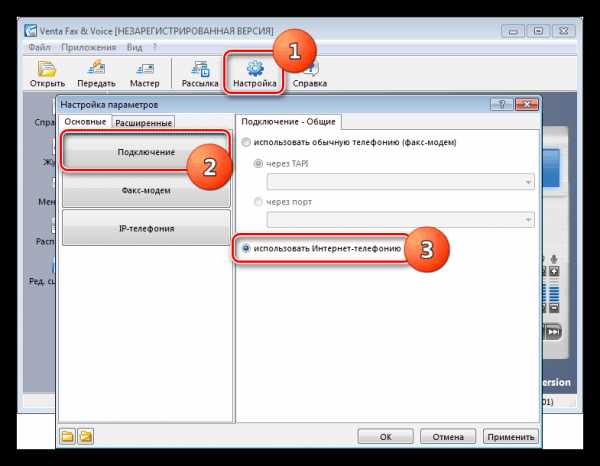
- Далее переходим в раздел «IP-телефония» и жмем на кнопку «Добавить» в блоке «Учетные записи».

- Теперь необходимо внести данные, полученные от сервиса, предоставляющего услуги. В нашем случае это Zadarma. Необходимая информация находится в личном кабинете.

- Карточку учетной записи заполняем, как показано на скриншоте. Вводим адрес сервера, SIP ID и пароль. Дополнительные параметры – имя для аутентификации и исходящий прокси-сервер вводить не обязательно. Протокол выбираем SIP, полностью запрещаем T38, кодирование переключаем на RFC 2833. Не забываем дать название «учетке», а после окончания настройки нажать «ОК».

- Нажимаем «Применить» и закрываем окно настроек.

Отправляем факс:
- Нажимаем кнопку «Мастер».
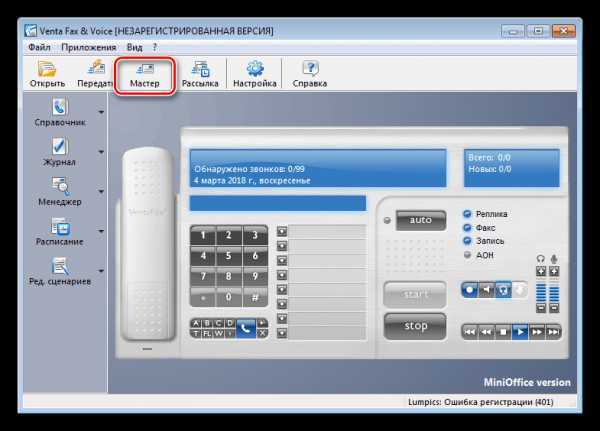
- Выбираем документ на жестком диске и нажимаем «Далее».
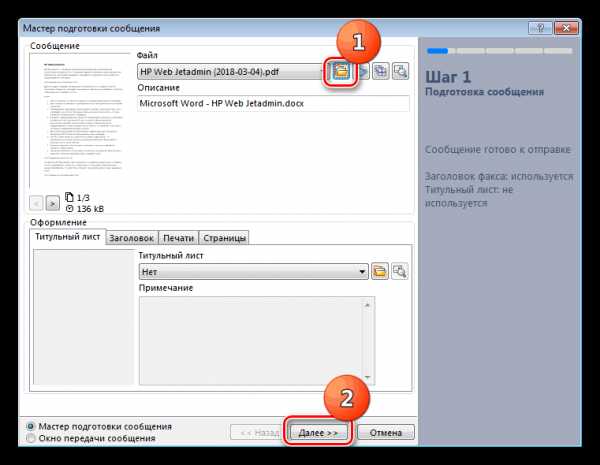
- В следующем окне жмем кнопку «Передать сообщение в автоматическом режиме с набором номера модемом».
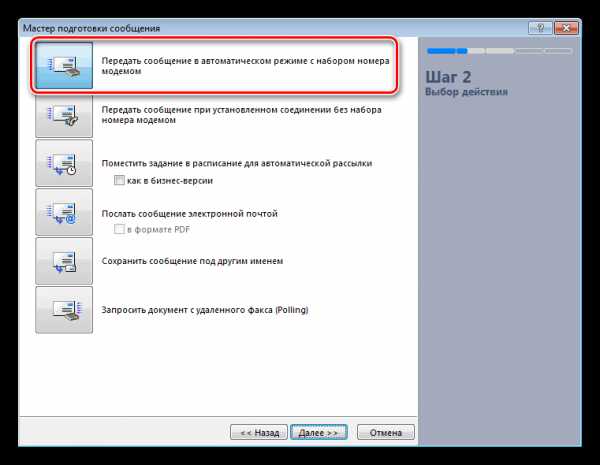
- Далее вводим номер телефона получателя, поля «Куда» и «Кому» заполняем по желанию (это нужно только для идентификации сообщения в списке отправленных), данные об отправителе также вносятся опционально. После настройки всех параметров нажимаем «Готово».

- Программа в автоматическом режиме попытается дозвониться и передать факсимильное сообщение указанному абоненту. Возможно, потребуется предварительная договоренность, если аппарат «на той стороне» не настроен на автоматический прием.
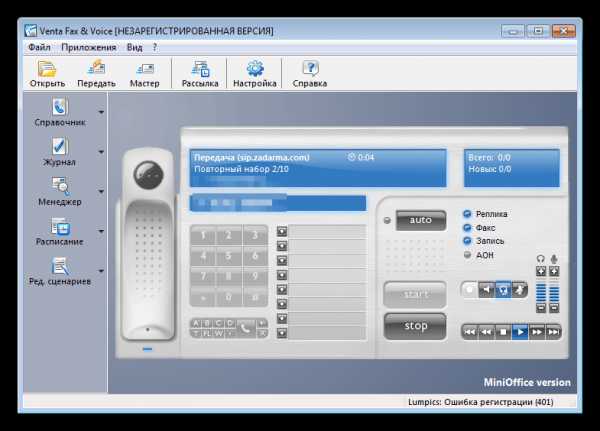
Вариант 2: Отправка из других приложений
При установке программы в систему интегрируется виртуальное устройство, позволяющее отправлять редактируемые документы по факсу. Функция доступна в любом софте, поддерживающем распечатку. Приведем пример с MS Word.
- Открываем меню «Файл» и жмем на кнопку «Печать». В выпадающем списке выбираем «VentaFax» и снова нажимаем «Печать».
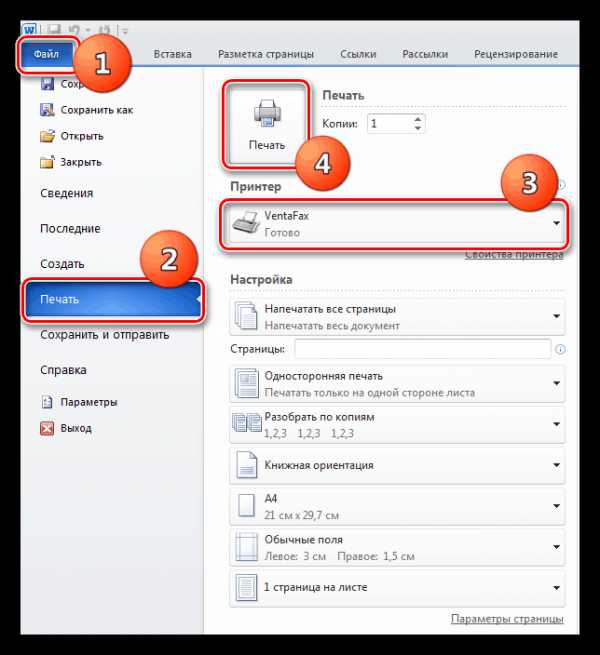
- Откроется «Мастер подготовки сообщения». Далее выполняем действия, описанные в первом варианте.

При работе с программой все отправления оплачиваются по тарифам сервиса IP-телефонии.
Способ 2: Программы для создания и конвертирования документов
Некоторые программы, позволяющие создавать PDF-документы, имеют в своем арсенале инструменты для отправки факсов. Рассмотрим процесс на примере PDF24 Creator.
Читайте также: Программы для создания PDF-файлов
Строго говоря, данная функция не позволяет отправлять документы из интерфейса программы, а перенаправляет нас на сервис, принадлежащий разработчикам. Бесплатно можно отправить до пяти страниц, содержащих тексты или изображения. На платных тарифах доступны некоторые дополнительные функции – прием факсов на выделенный номер, рассылки нескольким абонентам и так далее.

Здесь также существует два варианта отправки данных посредством PDF24 Creator – непосредственно из интерфейса с переадресацией на сервис или из редактора, например, все того же MS Word.
Вариант 1: Интерфейс
Первым делом необходимо создать аккаунт на сервисе.
- В окне программы нажимаем «Факс PDF24».

- После перехода на сайт находим кнопку с названием «Register for free».

- Вводим личные данные, такие как адрес электронной почты, имя и фамилию, придумываем пароль. Ставим галку для согласия с правилами сервиса и жмем «Create Account».

- После выполнения данных действий на указанный ящик придет письмо для подтверждения регистрации.
После того как будет создан аккаунт, можно приступить к использованию услуг.
- Запускаем программу и выбираем соответствующую функцию.

- Откроется страница официального сайта, на которой будет предложено выбрать документ на компьютере. После выбора нажимаем «Next».

- Далее вводим номер адресата и снова жмем «Next».

- Ставим переключатель в положение «Yes, I already have an account» и входим в свою учетную запись, введя адрес почты и пароль.

- Поскольку мы пользуемся бесплатным аккаунтом, то никакие данные поменять не получится. Просто нажимаем «Send Fax».
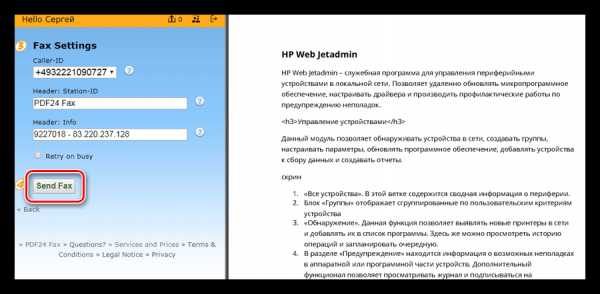
- Далее снова придется выбрать бесплатные услуги.
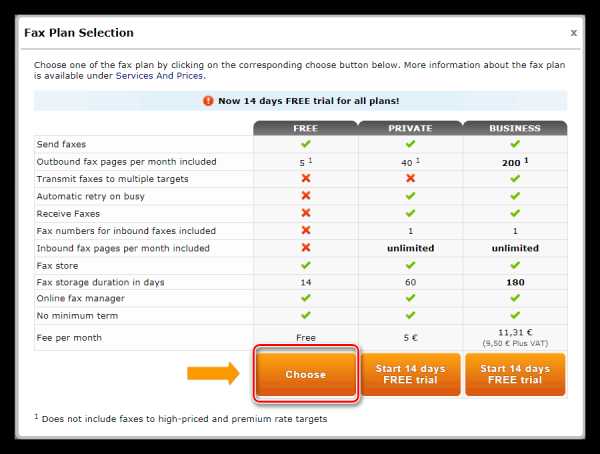
- Готово, факс «полетел» адресату. Подробности можно узнать из письма, параллельно отправленного на e-mail, указанный при регистрации.

Вариант 2: Отправка из других приложений
- Переходим в меню «Файл» и нажимаем на пункт «Печать». В списке принтеров находим «PDF24 Fax» и жмем на кнопку распечатки.

- Далее все повторяется по предыдущему сценарию – ввод номера, вход в аккаунт и отправка.

Недостаток данного способа заключается в том, что из направлений отправки, кроме стран дальнего зарубежья, доступны только Россия и Литва. Ни в Украину, ни в Белоруссию, ни в другие страны СНГ факс передать невозможно.

Способ 3: Интернет-сервисы
Многие сервисы, существующие на просторах интернета и ранее позиционировавшие себя, как бесплатные, перестали быть таковыми. Кроме того, на зарубежных ресурсах существует строгое ограничение по направлениям отправки факсов. Чаще всего это США и Канада. Вот небольшой список:
- gotfreefax.com
- www2.myfax.com
- freepopfax.com
- faxorama.com
Поскольку удобство таких сервисов является весьма спорным, посмотрим в сторону российского провайдера таких услуг RuFax.ru. Он позволяет отправлять и принимать факсы, а также осуществлять рассылки.
- Для регистрации нового аккаунта переходим на официальный сайт компании и нажимаем на соответствующую ссылку.
Ссылка на страницу регистрации

- Вводим информацию – логин, пароль и адрес e-mail. Ставим галочку, указанную на скриншоте, и жмем «Зарегистрироваться».

- На электронную почту придет письмо с предложением подтвердить регистрацию. После перехода по ссылке в сообщении, откроется страница сервиса. Здесь можно протестировать его работу или сразу заполнить карточку клиента, пополнить баланс и приступить к работе.
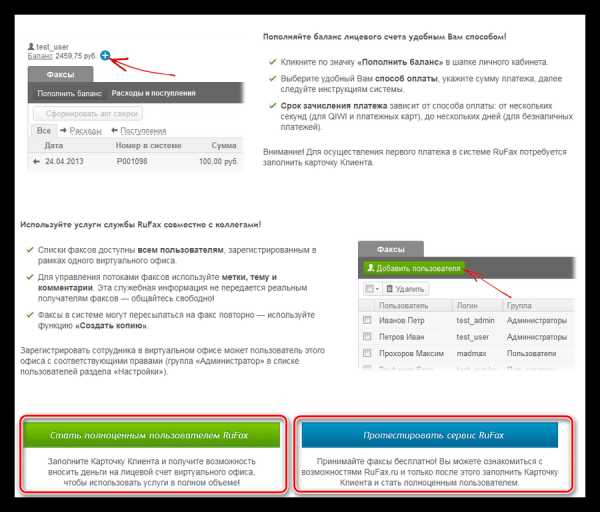
Факс отправляется следующим образом:
- В личном кабинете нажимаем кнопку «Создать факс».

- Далее вводим номер получателя, заполняем поле «Тема» (не обязательно), создаем страницы вручную или прикрепляем готовый документ. Также есть возможность добавить изображение со сканера. После создания нажимаем кнопку «Отправить».

Данный сервис позволяет бесплатно получать факсы и хранить их в виртуальном офисе, а все отправления оплачиваются согласно тарифам.
Заключение
Интернет дает нам массу возможностей для обмена различной информацией, и отправка факсов не является исключением. Решать вам – пользоваться ли специализированным софтом или сервисом, так как все варианты имеют право на жизнь, незначительно отличаясь друг от друга. Если факсимильная связь используется постоянно, лучше скачать и настроить программу. В том же случае, если требуется отправить несколько страниц, имеет смысл воспользоваться услугой на сайте.
Мы рады, что смогли помочь Вам в решении проблемы. Задайте свой вопрос в комментариях, подробно расписав суть проблемы. Наши специалисты постараются ответить максимально быстро.Помогла ли вам эта статья?
Да Нетlumpics.ru











